便利ツールのインストールとフリック入力の設定を行う。
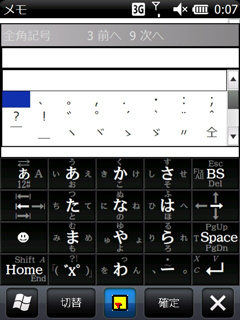
- gsGetFile.dll インターナショナル版
ファイル選択ダイアログの機能を拡張したダイアログを提供するDLL
- gsgetfile-i.zipを解凍し、ARMRel内のgsGetFile.dllをWindowsフォルダにコピー
- FileDialogChanger(WM6.5暫定対策版)
ファイル選択ダイアログをgsGetFile.dllが提供するダイアログに切り替えるツール
- filedlgchg_WM6_5.zipを解凍し、filedlgchg.cplをWindowsフォルダにコピー
- スタート→設定→システム→File Dialog Changerを選択
- 「Exchange Standard File Dialog」のチェックを入れ、設定完了
- touchkeysip
ソフトウエア入力パネル SIP
- touchkeysip112.zipを解凍し、touchkeysip.ARM.CABをS21HTに転送しインストール
- gesture10key改造版
フリック入力を行うtouchkeysip用スクリプト
- key0167.zipを解凍し、解凍されたフォルダの名前をgesture10keyに変更
- gesture10key内のgesture10key_x15_mst_vga_x04ht.txtをgesture10key_x17.txtに変更
- gesture10key内のgesture10key_x_mst_vga.bmpをgesture10key_x17.bmpに変更
- gesture10key_x17.txt内のgesture10key_x_mst_vga.bmpをgesture10key_x17.bmpに変更
- gesture10keyフォルダをS21HTのProgram Files内のtouchkeysip内に転送
- スタート→設定→個人用→入力を起動し、リストボックスから「touchkeysip」選択し、「オプション」ボタンを押下
- 参照ボタンを押下し、先ほどコピーしたフォルダ内の「gesture10key_x17.txt」を選択し、設定完了
- カメラ消音化
- x04ht-Camera.zipを解凍し、CameraRc.dll.0411.muiをWindowsフォルダにコピー
- x04ht-Camera.zipに同封されているSDKCerts.cabをS21HTにコピーし、インストール後再起動
これで、基本環境は完了。
あとは、好みのソフトを入れていく予定。